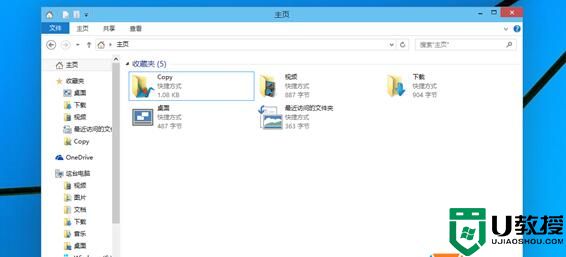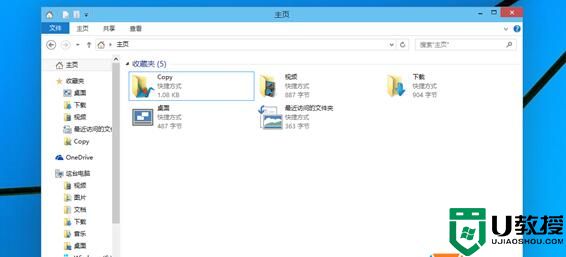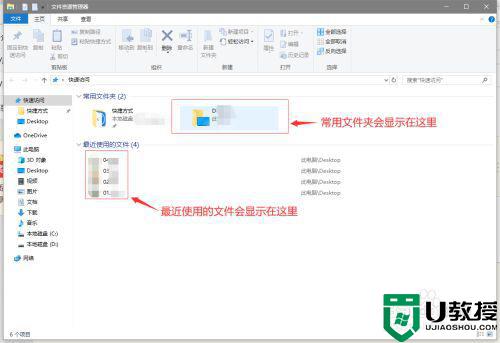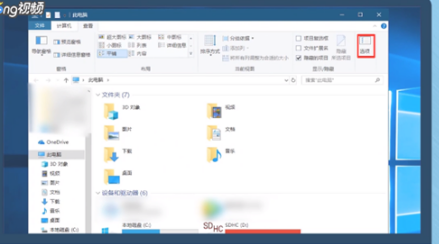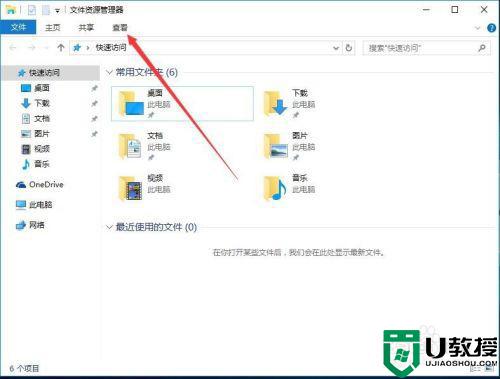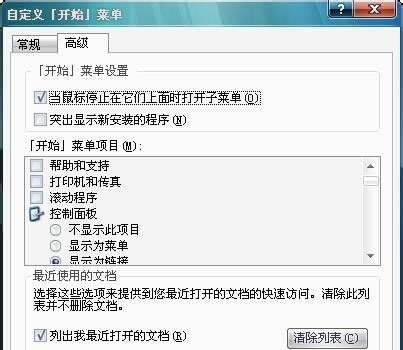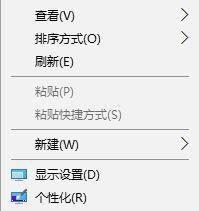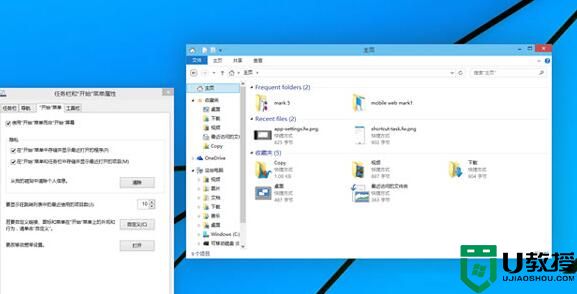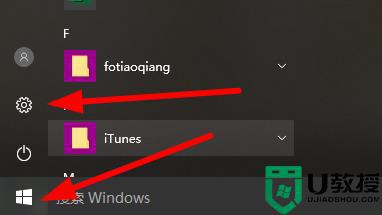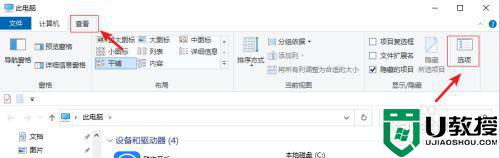Win10系统开启和禁止文件管理器显示最近使用过文件的方法
时间:2023-05-06作者:admin
现在安装win10系统的用户越来越多了,在体验的过程中发现win10系统的文件管理器增加了一个功能,我们可以看见最近自己或者别人打开或者使用过的20个文件,我们可以快速访问最近使用过的文件,经常访问的文件夹(类似于IE选项界面),不过在使用一段时间win10后界面就会变的乱糟糟的,打开管理器后还要找一回才能找到之前的收藏夹,当然还有一点会暴露你使用过的文件,那有的朋友可以就想把这个显示最近使用过的文件/文件夹的功能给关闭了。
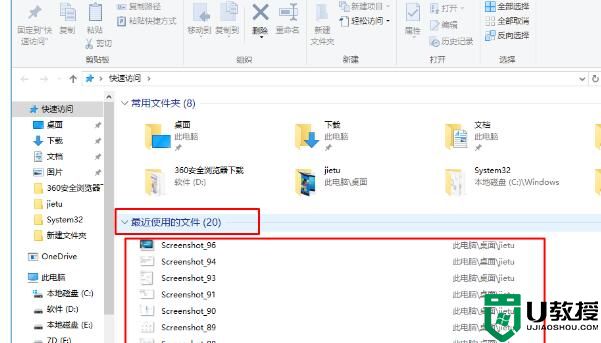
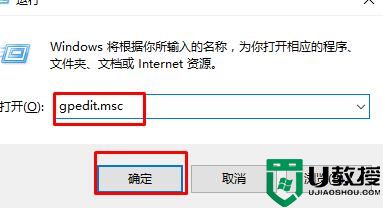
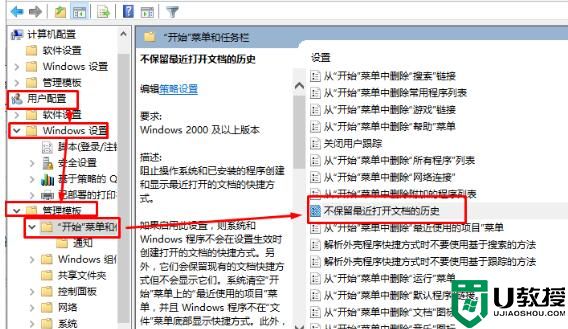
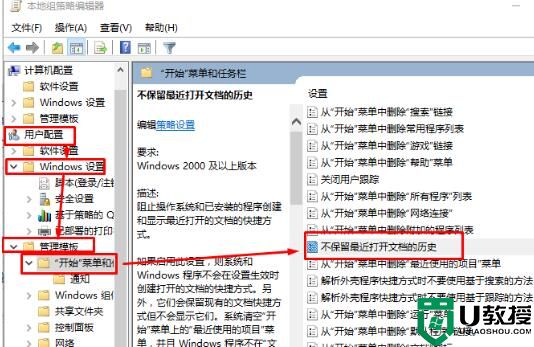
下面小编就将Win10系统开启和禁止文件管理器显示最近使用过文件的方法为大家详细的介绍一下。
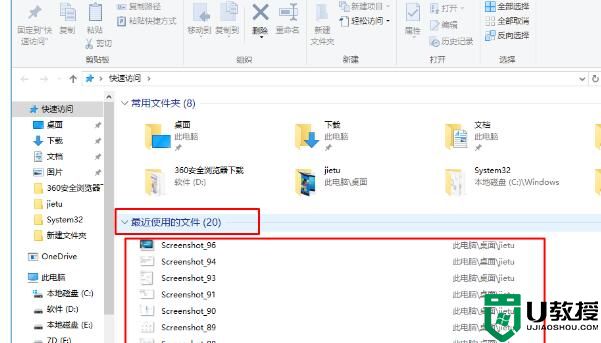
操作方法:
1、win+r打开运行输入gpedit.msc;
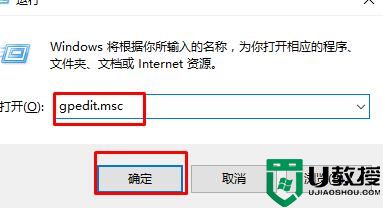
2、找到用户配置--管理模版--开始菜单和任务--不保留最近打开文档的历史;
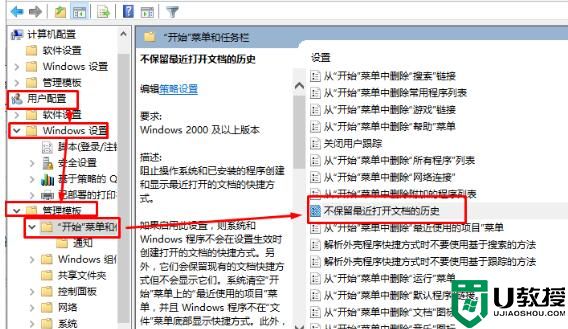
3、双击打开。
4、选择启用,确定即可。
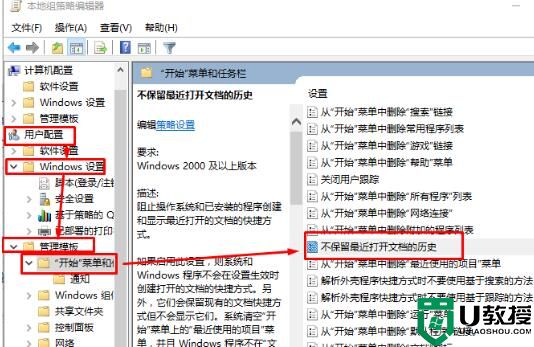
4、再次打开文件管理器,你会发现主页上已经不再显示最近使用过的文件和文件夹了。